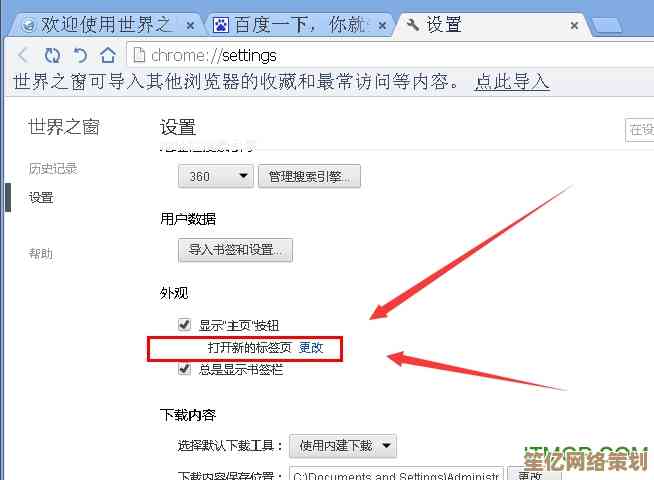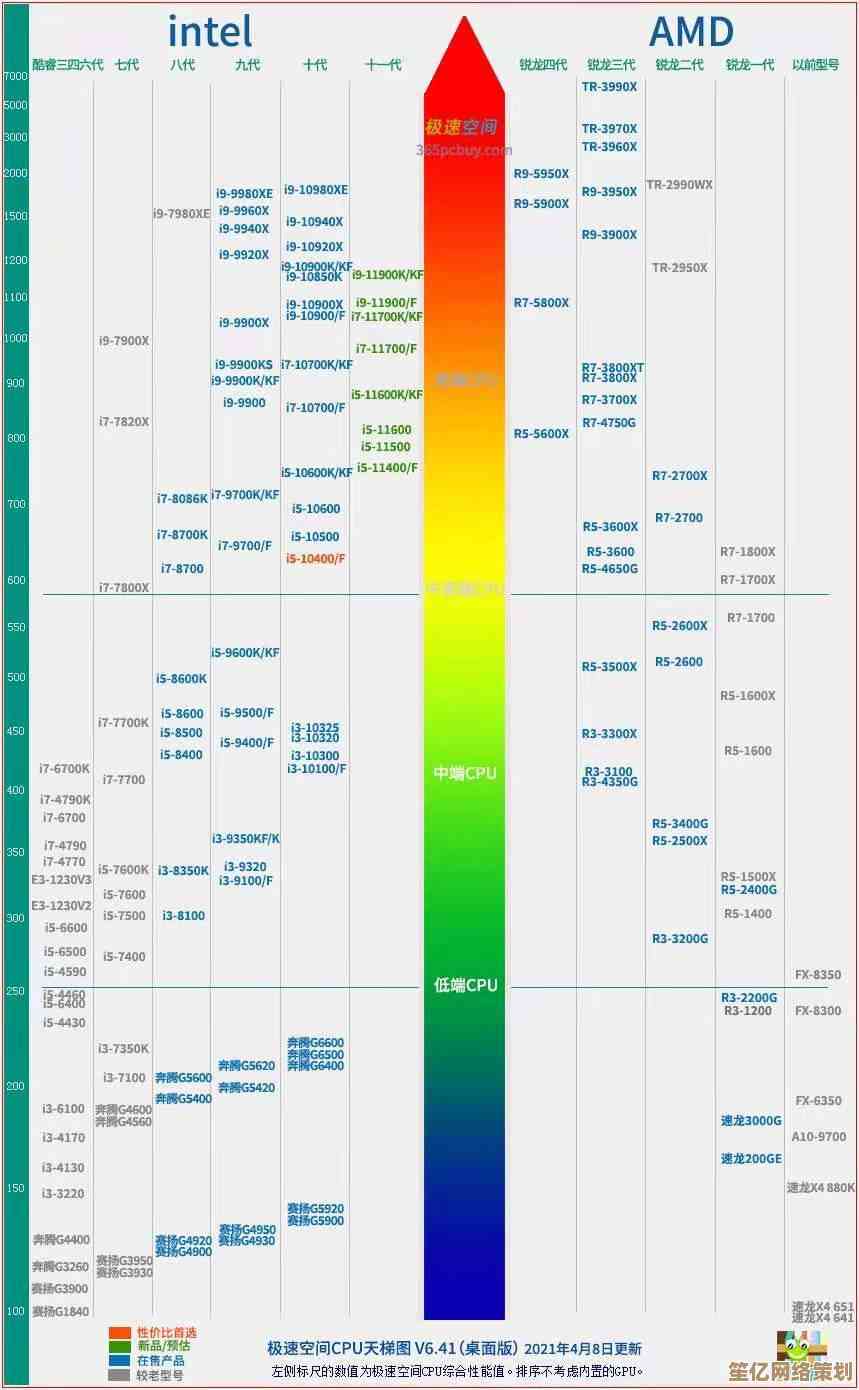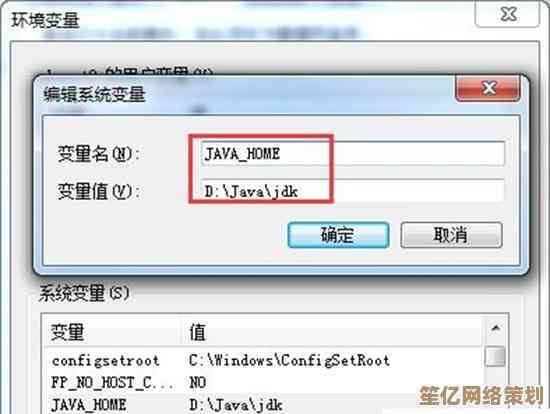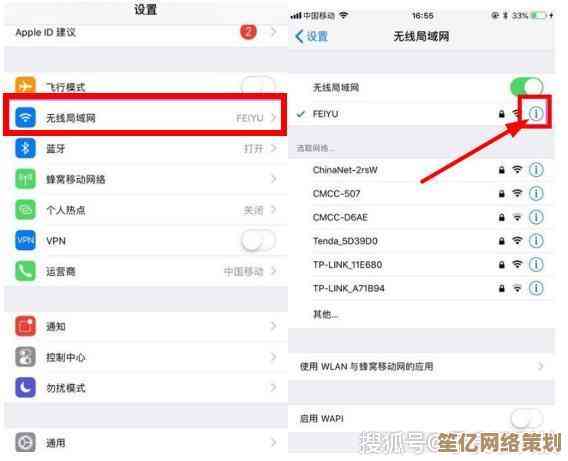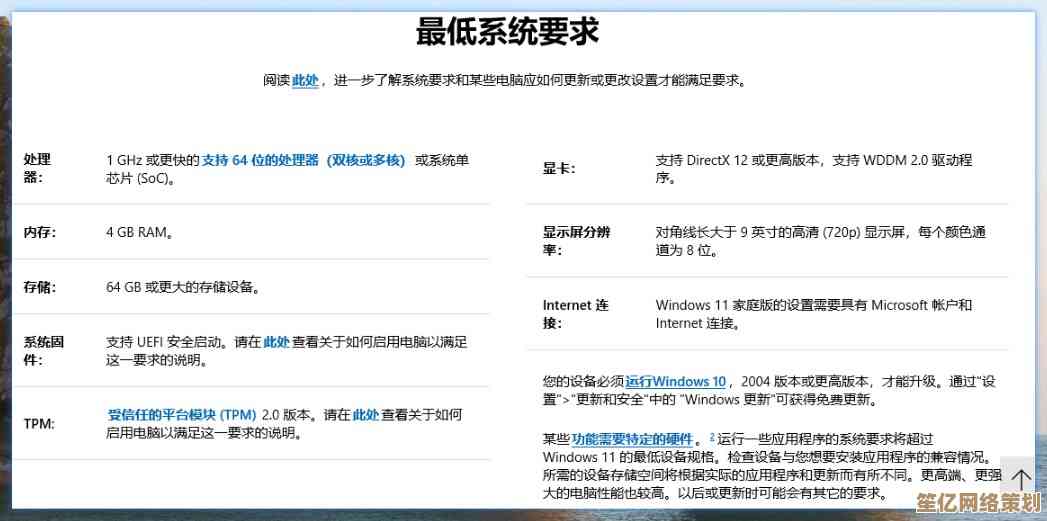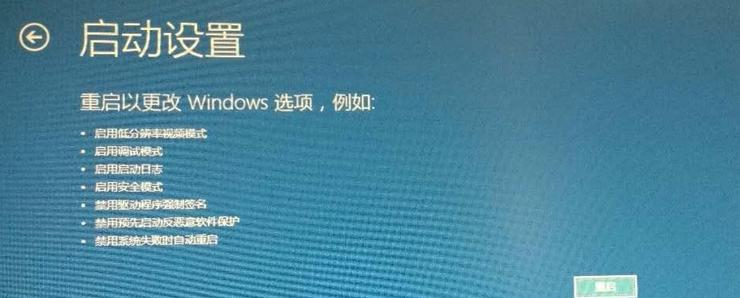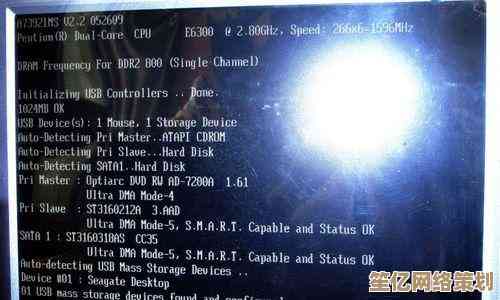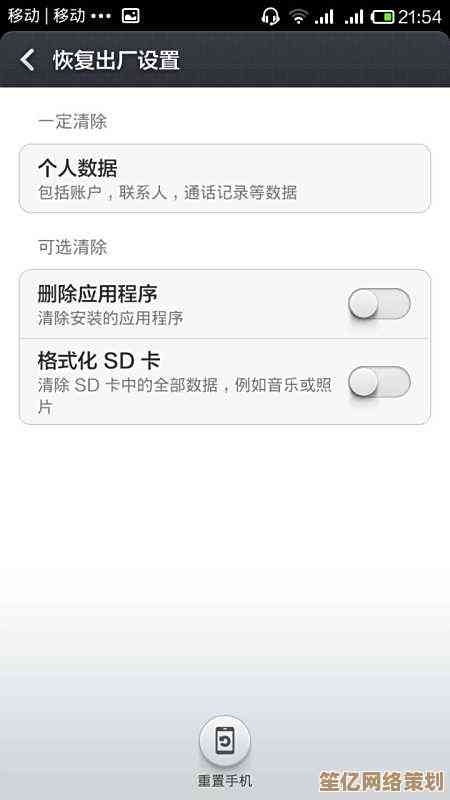快速学会电脑截屏的快捷键技巧,提升工作效率与便捷性
- 游戏动态
- 2025-10-14 11:56:22
- 1
哎 说到截屏这事儿 我可太有感触了,刚工作那会儿 每次需要截个图都得手忙脚乱找那个键盘上小小的“PrtSc”键 然后慌慌张张打开画图工具粘贴 再保存……一套流程下来 灵感都快跑光了,后来被同事看见 他一脸难以置信:“你还在用这种原始人方法啊?” 那一刻 真的 感觉自己像个刚从山洞里爬出来的。
其实电脑截屏的快捷键 真的是被严重低估的效率神器,它不像学编程或者掌握复杂软件那样有门槛 几乎零成本 但一旦用顺手了 那种流畅感……怎么说呢 就像一直用勺子挖隧道 突然有人给了你一台盾构机,关键是 很多人只知道最基础的一两个 宝藏就埋在眼皮底下却懒得挖。
先从最普遍的说起吧,PrtSc(Print Screen)这个键 估计地球人都知道,按下它 整个屏幕的画面就悄无声息地复制到剪贴板了,但它的尴尬在于 你接下来必须找个地方“粘贴”出来才能看到、才能保存,对于只需要临时用一下 比如贴进微信聊天框 还挺方便,但要是想存成图片文件 就得多绕一步,我过去就常干这种事儿 截完屏得意地关掉了窗口 才猛地想起来:“哎呀 还没粘贴保存!” 得 白忙活。
后来我发现 Alt + PrtSc 是个小惊喜,它只捕捉当前最前面那个活动窗口 比如你正用的浏览器或者Word文档,这样就不用截完图再用剪刀去修剪多余的桌面背景了 特别干净,这个组合键帮我省下了大量裁剪时间 尤其是在写操作指南的时候 截出来的图方方正正 自己看着都舒服。
但真正让我觉得“哇塞”的 是发现了Windows自带的“截图与草图”工具(Windows 10/11) 快捷键是 Win + Shift + S,按下去之后 屏幕顶部会弹出一个小菜单 让你选矩形截图、任意形状截图、窗口截图还是全屏截图,选好区域一松手 “咔嚓”一声(其实是心理音效) 右下角还会弹出个小通知 点进去还能直接在上面画点箭头、写几个字再保存或者分享,这个工具几乎满足了我日常90%的截图需求 尤其是那个任意形状截图 偶尔想突出某个不规则图标时 显得特别酷 虽然大部分时候用不上吧……但就有种“我拥有这项高级技能”的满足感。
对了 说到画图标注 有个小插曲,有一次我截了张图 需要在某个按钮上画个红圈圈,我用鼠标尝试画圆 结果手一抖 画成了个歪歪扭扭的土豆 同事看了笑得不行 说这个“土豆”比按钮本身还醒目,所以现在我都直接用工具里的矩形框或者箭头 稳当。
Mac用户也别觉得我在偏心,你们的Command + Shift + 3(全屏)和Command + Shift + 4(区域选择)简直是经典中的经典,那个小相机“咔嚓”的音效和缩略图啪地落在桌面角落的动画 有种莫名的治愈感,Command + Shift + 5更厉害 还能录屏 选项栏直接摆在屏幕底部 直观得没话说,我偶尔用朋友Macbook时 总会下意识地按Win键 然后愣住 这种肌肉记忆带来的瞬间呆滞 每次都觉得有点好笑。
还有一类需求是截长图 比如整个网页,以前我得一截一截拼图 麻烦死了,后来发现一些浏览器 比如Edge或Chrome 在开发者工具(F12)里能截取完整网页 但操作有点复杂,直到用了些插件像Fireshot 一键搞定长网页 还能选择格式和质量 这才算解决了心头大患。
说了这么多 你可能觉得 不就截个图嘛 能有多大差别,但效率这东西 有时候就是靠这些细碎的小技巧堆起来的,少一次鼠标点击 少一次切换窗口 省下的不仅是几秒钟 更是思路的连贯性,当你正在专注处理一件事 不用被迫打断节奏去找菜单、点按钮 那种顺畅的感觉……真的会让人心情变好。
我也不是所有快捷键都记得滚瓜烂熟,有时候情急之下 还是会脑子短路 按错组合 然后对着屏幕发呆:“咦 怎么没反应?” 但这种小糗事 反而让这些工具变得真实起来 它们不是冷冰冰的指令 而是需要一点点磨合的伙伴。
最后啰嗦一句 别光看不练呐,现在就随便打开个网页 试试Win + Shift + S(或者Mac的对应快捷键) 感受一下那种指哪打哪的快感,习惯了之后 你可能就再也回不去那个找PrtSc键的年代了,真的 试试嘛。

本文由板洋于2025-10-14发表在笙亿网络策划,如有疑问,请联系我们。
本文链接:http://waw.haoid.cn/yxdt/25268.html